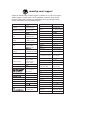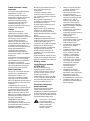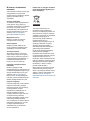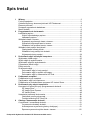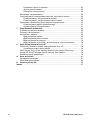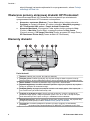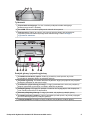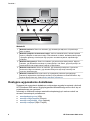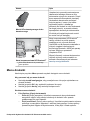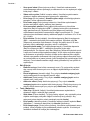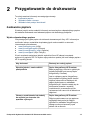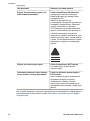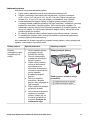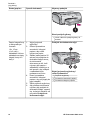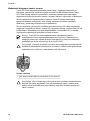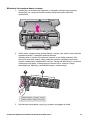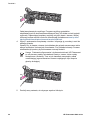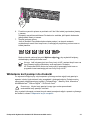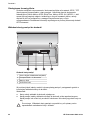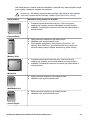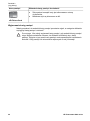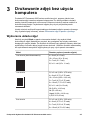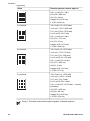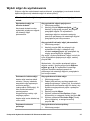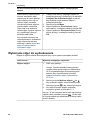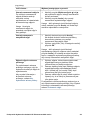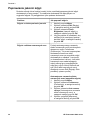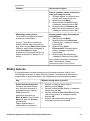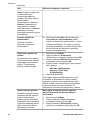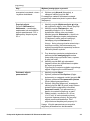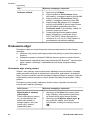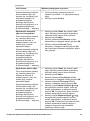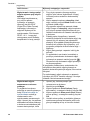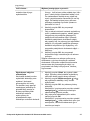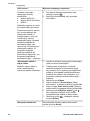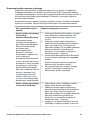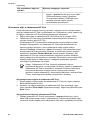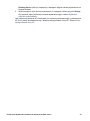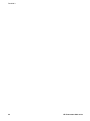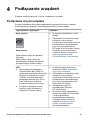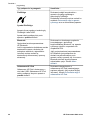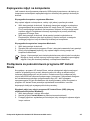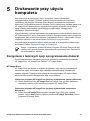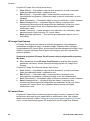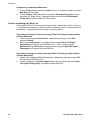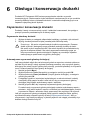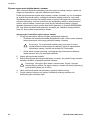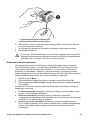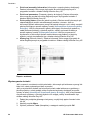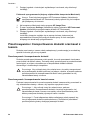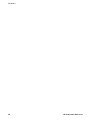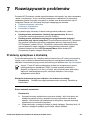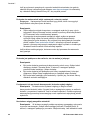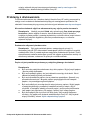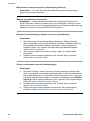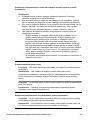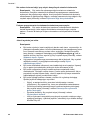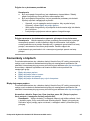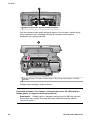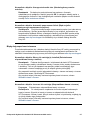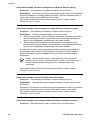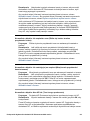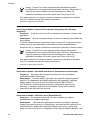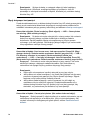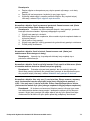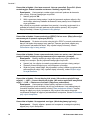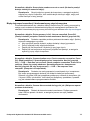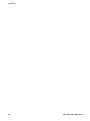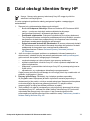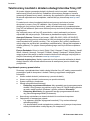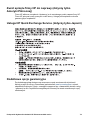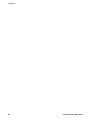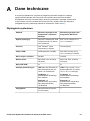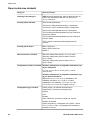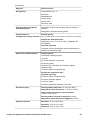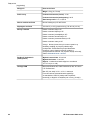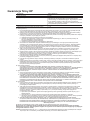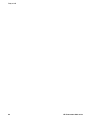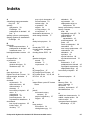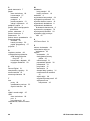HP Photosmart 8200 Printer series instrukcja
- Typ
- instrukcja

Podręcznik użytkownika drukarki
HP Photosmart 8200 series
Polski

www.hp.com/support
Australia
Australia
(out-of-warranty)
Brasil
Brasil (Sao Paulo)
800 171
Canada
Chile
Colombia (Bogota)
Costa Rica
Česká republika
Ecuador (Andinatel)
Ecuador (Pacifitel)
Guatemala
Magyarország
India
Indonesia
1300 721 147
1902 910 910
021-3881-4518
2802 4098
Mexico (Mexico City)
New Zealand
22 404747
Malaysia
Perú
Philippines
Polska
Puerto Rico
România
800 897 1444
Singapore
()
(-)
Slovakia
Türkiye
United States
Venezuela (Caracas)
Mexico
1588-3003
0800 441 147
1800 805 405
2 867 3551
1-877-232-0589
6 272 5300
095 7973520
812 3467997
(380 44) 4903520
800 4520
1-(800)-474-6836
+84 88234530
Nigeria 1 3204 999
61 56 45 43
Argentina (Buenos Aires)
Argentina
54-11-4708-1600
0-800-555-5000
571-606-9191
01-8000-51-4746-8368
1-999-119 ℡
800-711-2884
1-800-225-528 ℡
800-711-2884
1-800-711-2884
2 532 5222
1 382 1111
(0) 9 830 4848
55-5258-9922
01-800-472-68368
58-212-278-8666
Trinidad & Tobago 1-800-711-2884
71 89 12 22
Rest Of West Africa
+ 351 213 17 63 80
South Africa
(International)
South Africa (RSA)
+ 27 11 2589301
086 0001030
2 50222444
República Dominicana
1-800-711-2884
+ 30 210 6073603
801 11 22 55 47
800 9 2649
55-11-4004-7751
0-800-10111
22 5666 000
(21) 315 4442
0-800-011-1046
800-360-999
0-800-709-7751
Panama
1-800-711-2884
Support for the following countries/regions is available at www.hp.com/support:
Austria, Belgium, Central America & The Caribbean, Denmark, Spain, France,
Germany, Ireland, Italy, Luxembourg, Netherlands, Norway, Portugal, Finland,
Sweden, Switzerland, and the United Kingdom.
02-8722-8000
+62 (21) 350 3408
+66 (2) 353 9000
90 216 444 71 71
261 307 310
1-(800)-474-6836
(905) 206-4663
Canada
(Mississauga Area)
1 600 44 7737
800-810-3888
Paraguay
009 800 54 1 0006
3001
Colombia
Venezuela
0-800-474-68368
Viêt Nam
0570-000511
Jamaica
1-800-711-2884
El Salvador 800-6160
03-3335-9800
Uruguay 0004-054-177

Prawa autorskie i znaki
towarowe
© Copyright 2005 Hewlett-Packard
Development Company, L.P.
Informacje zawarte w niniejszym
dokumencie mogą ulec zmianie bez
powiadomienia. Reprodukcja,
adaptacja lub tłumaczenie tego
podręcznika jest zabronione bez
uprzedniej pisemnej zgody, z
wyjątkiem przypadków dozwolonych
w ramach praw autorskich.
Uwaga
Jedynymi obowiązującymi
gwarancjami na produkty i usługi
firmy HP są te, które są wyrażone
jawnie w oświadczeniach o gwarancji
towarzyszących tym produktom i
usługom. Żadnych informacji
zawartych w tym dokumencie nie
należy traktować jako dodatkowego
zobowiązania gwarancyjnego ze
strony firmy HP. Firma HP nie ponosi
żadnej odpowiedzialności za
ewentualne błędy redakcyjne,
niedokładności bądź uchybienia
merytoryczne zawarte w niniejszym
dokumencie.
Firma Hewlett-Packard Development
Company, L.P. nie ponosi żadnej
odpowiedzialności za przypadkowe
lub świadome uszkodzenia
wynikające z dostarczenia, działania
lub wykorzystania tego dokumentu
oraz opisanego w nim materiału.
Znaki towarowe
HP, logo HP i Photosmart stanowią
własność firmy Hewlett-Packard
Development Company, L.P.
Logo Secure Digital jest znakiem
towarowym firmy SD Association.
Microsoft i Windows są zastrzeżonymi
znakami towarowymi firmy Microsoft
Corporation.
CompactFlash, CF i logo CF są
znakami towarowymi stowarzyszenia
CompactFlash Association (CFA).
Memory Stick, Memory Stick Duo,
Memory Stick PRO i Memory Stick
PRO Duo są znakami towarowymi lub
zastrzeżonymi znakami towarowymi
firmy Sony Corporation.
MultiMediaCard jest znakiem
towarowym firmy Infineon
Technologies AG w Niemczech oraz
jest przedmiotem licencji udzielonej
stowarzyszeniu MMCA
(MultiMediaCard Association).
Microdrive jest znakiem towarowym
firmy Hitachi Global Storage
Technologies.
xD-Picture Card jest znakiem
towarowym firm Fuji Photo Film Co.,
Ltd., Toshiba Corporation i Olympus
Optical Co., Ltd.
Mac, logo Mac i Macintosh są
zastrzeżonymi znakami towarowymi
firmy Apple Computer Inc.
iPod jest znakiem towarowym firmy
Apple Computer Inc.
Bluetooth jest znakiem towarowym
należącym do odpowiedniego
podmiotu i używanym przez firmę
Hewlett-Packard Company w ramach
licencji.
Nazwa PictBridge oraz logo
PictBridge są znakami towarowymi
stowarzyszenia Camera & Imaging
Products Association (CIPA).
Inne marki i ich produkty są znakami
towarowymi lub zastrzeżonymi
znakami towarowymi ich właścicieli.
Oprogramowanie wbudowane
drukarki powstało częściowo na
podstawie prac grupy Independent
JPEG Group.
Prawa autorskie do niektórych zdjęć
zawartych w niniejszym dokumencie
należą do ich pierwotnych właścicieli.
Prawny numer
identyfikacyjny modelu
VCVRA-0503
Dla celów identyfikacyjnych
wymaganych przez przepisy ten
produkt został oznaczony prawnym
numerem modelu. Prawny numer
modelu tego produktu to
VCVRA-0503. Nie należy mylić tego
numeru z nazwą rynkową (drukarka
HP Photosmart 8200 series) ani z
numerem produktu (Q3470).
Informacje dotyczące
bezpieczeństwa
Podczas korzystania z produktu
zawsze należy przestrzegać
podstawowych zasad bezpieczeństwa
w celu zmniejszenia ryzyka doznania
obrażeń na skutek działania ognia lub
porażenia prądem elektrycznym.
Ostrzeżenie Aby uniknąć
pożaru lub porażenia
prądem elektrycznym, nie
należy narażać tego
produktu na działanie
deszczu i wilgoci.
● Należy przeczytać wszystkie
instrukcje znajdujące się w
broszurze Drukarka
HP Photosmart 8200 series —
podręczne instrukcje.
● Urządzenie należy podłączać
tylko do uziemionego gniazda
elektrycznego. Jeśli nie
wiadomo, czy gniazdo jest
uziemione, należy zapytać
wykwalifikowanego elektryka.
● Należy przestrzegać wszystkich
ostrzeżeń i instrukcji
umieszczonych na produkcie.
● Przed rozpoczęciem
czyszczenia produktu należy go
odłączyć od gniazda
elektrycznego.
● Nie należy instalować ani
używać tego produktu w pobliżu
wody lub w przypadku, gdy
użytkownik jest mokry.
● Produkt należy zainstalować
bezpiecznie na stabilnej
powierzchni.
● Urządzenie należy ustawić w
bezpiecznym miejscu, tak aby
nikt nie nadepnął na kabel
zasilający, nie potknął się o
niego ani go nie uszkodził.
● Jeśli urządzenie nie działa
prawidłowo, należy zapoznać
się z informacjami na temat
rozwiązywania problemów
dostępnymi w pomocy
ekranowej drukarki
HP Photosmart.
● Urządzenie nie zawiera
elementów, które mogą być
naprawiane przez użytkownika.
Wykonywanie czynności
serwisowych należy zlecać
wykwalifikowanemu personelowi.
● Urządzenia należy używać w
pomieszczeniu zapewniającym
dobrą wentylację.

W trosce o środowisko
naturalne
Firma Hewlett-Packard Company jest
zaangażowana w wytwarzanie
wysokiej jakości produktów w sposób
zgodny z zasadami ochrony
środowiska.
Ochrona środowiska
Ta drukarka została zaprojektowana
w taki sposób, aby jej wpływ na
środowisko był minimalny. Dodatkowe
informacje o programie ochrony
środowiska firmy HP znajdują się w
witrynie internetowej firmy HP pod
adresem www.hp.com/hpinfo/
globalcitizenship/environment/.
Wytwarzanie ozonu
Niniejszy produkt nie wytwarza
znaczących ilości ozonu (O
3
).
Zużycie papieru
Niniejszy produkt nadaje się do
użycia z papierem makulaturowym
spełniającym normę DIN 19309.
Tworzywa sztuczne
Wykonane z tworzyw sztucznych
części ważące więcej niż 24 gramy
(0,88 uncji) są oznaczone zgodnie z
międzynarodowymi standardami, co
umożliwia zidentyfikowanie tych
tworzyw w celu ich recyklingu.
Informacje o bezpieczeństwie
materiałów
Broszury opisujące środki
bezpieczeństwa przy obchodzeniu się
z materiałami (MSDS) dostępne są w
witrynie internetowej firmy HP pod
adresem www.hp.com/go/msds.
Klienci, którzy nie mają dostępu do
Internetu, powinni skontaktować się z
działem obsługi klientów firmy HP.
Program recyklingu
Firma HP podejmuje w wielu krajach/
regionach coraz więcej inicjatyw
dotyczących zwrotu oraz recyklingu
swoich produktów, a także
współpracuje z największymi na
świecie ośrodkami recyklingu
urządzeń elektronicznych. Firma HP
oszczędza zasoby naturalne,
ponownie sprzedając niektóre swoje
najbardziej popularne produkty.
Ten produkt firmy HP zawiera ołów w
połączeniach lutowanych, co może
wymagać odpowiedniego ich
zabezpieczenia po zakończeniu
okresu użytkowania.
Pozbywanie się zużytych urządzeń
przez użytkowników prywatnych z
Unii Europejskiej:
Ten symbol umieszczony na
produkcie lub jego opakowaniu
oznacza, że niniejszego produktu nie
można wyrzucać razem ze zwykłymi
odpadami. Użytkownik ma obowiązek
przekazać zużyty sprzęt do
wyznaczonego punktu zbierania
urządzeń elektrycznych i
elektronicznych przeznaczonych do
recyklingu. Zbieranie i recykling
zużytego sprzętu pomagają w
zachowaniu zasobów naturalnych i
gwarantują przeprowadzenie
recyklingu w sposób zapewniający
ochronę zdrowia ludzkiego i
środowiska. Aby uzyskać informacje
na temat punktów zbierania zużytych
urządzeń przeznaczonych do
recyklingu, należy skontaktować się z
lokalnymi władzami, miejscową firmą
zajmującą się usuwaniem odpadów
lub sklepem, w którym niniejszy
produkt został zakupiony.
Więcej ogólnych informacji na temat
programów firmy HP dotyczących
zwrotu i recyklingu produktów można
znaleźć w witrynie internetowej pod
adresem www.hp.com/hpinfo/
globalcitizenship/environment/recycle/
index.html.

Spis treści
1 Witamy...................................................................................................................3
Funkcje specjalne...................................................................................................3
Otwieranie pomocy ekranowej drukarki HP Photosmart.........................................4
Elementy drukarki...................................................................................................4
Dostępne wyposażenie dodatkowe........................................................................8
Menu drukarki.........................................................................................................9
2 Przygotowanie do drukowania..........................................................................13
Ładowanie papieru...............................................................................................13
Wybór odpowiedniego papieru......................................................................13
Ładowanie papieru........................................................................................15
Wkładanie kaset z tuszem....................................................................................17
Kupowanie wymiennych kaset z tuszem.......................................................17
Wskazówki dotyczące kaset z tuszem...........................................................18
Wkładanie lub wymiana kaset z tuszem........................................................19
Wkładanie kart pamięci do drukarki......................................................................21
Obsługiwane formaty plików..........................................................................22
Wkładanie karty pamięci do drukarki.............................................................22
Wyjmowanie karty pamięci............................................................................24
3 Drukowanie zdjęć bez użycia komputera.........................................................25
Wybieranie układu zdjęć.......................................................................................25
Wybór zdjęć do wydrukowania.............................................................................27
Wybieranie zdjęć do wydrukowania......................................................................28
Poprawianie jakości zdjęć..................................................................................... 30
Efekty twórcze......................................................................................................31
Drukowanie zdjęć.................................................................................................34
Drukowanie zdjęć z karty pamięci.................................................................34
Drukowanie zdjęć z aparatu cyfrowego.........................................................39
Drukowanie zdjęć z odtwarzacza HP iPod....................................................40
4 Podłączanie urządzeń........................................................................................43
Podłączanie innych urządzeń...............................................................................43
Zapisywanie zdjęć na komputerze........................................................................45
Podłączanie za pośrednictwem programu HP Instant Share................................45
5 Drukowanie przy użyciu komputera.................................................................. 47
Korzystanie z twórczych opcji oprogramowania drukarki...................................... 47
HP Image Zone.............................................................................................47
HP Image Zone Express...............................................................................48
HP Instant Share...........................................................................................48
Ustawianie preferencji drukowania.......................................................................49
Otwieranie pomocy ekranowej......................................................................49
Funkcje technologii HP Real Life...................................................................50
6 Obsługa i konserwacja drukarki........................................................................51
Czyszczenie i konserwacja drukarki.....................................................................51
Czyszczenie obudowy drukarki.....................................................................51
Automatyczne czyszczenie głowicy drukującej.............................................51
Ręczne czyszczenie styków kaset z tuszem.................................................52
Podręcznik użytkownika drukarki HP Photosmart 8200 series 1

Drukowanie raportu z autotestu.....................................................................53
Wyrównywanie drukarki.................................................................................54
Drukowanie strony próbnej............................................................................55
Aktualizacja oprogramowania...............................................................................55
Przechowywanie i transportowanie drukarki oraz kaset z tuszem........................56
Przechowywanie i transportowanie drukarki..................................................56
Przechowywanie i transportowanie kaset z tuszem....................................... 56
Zachowanie odpowiedniej jakości papieru fotograficznego..................................57
Przechowywanie papieru fotograficznego.....................................................57
Używanie papieru fotograficznego................................................................. 57
7Rozwiązywanie problemów...............................................................................59
Problemy sprzętowe z drukarką...........................................................................59
Problemy z drukowaniem.....................................................................................61
Komunikaty o błędach..........................................................................................65
Błędy dotyczące papieru...............................................................................65
Błędy dotyczące kaset z tuszem...................................................................67
Błędy dotyczące kart pamięci........................................................................72
Błędy dotyczące komunikacji i drukowania przy użyciu komputera...............75
8 Dział obsługi klientów firmy HP........................................................................77
Telefoniczny kontakt z działem obsługi klientów firmy HP....................................78
Uzyskiwanie pomocy przez telefon................................................................ 78
Zwrot sprzętu firmy HP do naprawy (dotyczy tylko Ameryki Północnej)...............79
Usługa HP Quick Exchange Service (dotyczy tylko Japonii)................................79
Dodatkowe opcje gwarancyjne.............................................................................79
A Dane techniczne.................................................................................................81
Wymagania systemowe........................................................................................81
Dane techniczne drukarki.....................................................................................82
B Gwarancja firmy HP............................................................................................85
Indeks.........................................................................................................................87
2 HP Photosmart 8200 series

1
Witamy
Dziękujemy za dokonanie zakupu drukarki HP Photosmart 8200 series! Ta nowa
drukarka fotograficzna umożliwia drukowanie pięknych zdjęć, zapisywanie ich na
komputerze i łatwe tworzenie interesujących projektów przy użyciu komputera lub bez
niego.
Niniejszy podręcznik zawiera informacje na temat drukowania bez podłączania
komputera. Aby zapoznać się ze sposobem drukowania przy użyciu komputera,
należy zainstalować oprogramowanie drukarki i wyświetlić pomoc ekranową.
Informacje na temat korzystania z drukarki podłączonej do komputera znajdują się w
sekcji Drukowanie przy użyciu komputera. Informacje dotyczące instalowania
oprogramowania można znaleźć w broszurze Podręczne instrukcje.
Użytkownicy domowi mogą uzyskać informacje na następujące tematy:
● Drukowanie zdjęć bez obramowania przy użyciu drukarki lub komputera
● Wybieranie układ zdjęcia
● Przekształcanie zdjęcia kolorowego na czarno-białe lub stosowanie efektów
kolorystycznych, takich jak sepia lub postarzanie
Razem z drukarką dostarczana jest następująca dokumentacja:
● Broszura Podręczne instrukcje: Broszura Drukarka HP Photosmart 8200 series
— podręczne instrukcje zawiera objaśnienia dotyczące konfigurowania drukarki,
instalowania oprogramowania drukarki i drukowania pierwszych zdjęć.
● Podręcznik użytkownika: Podręcznik użytkownika drukarki HP Photosmart
8200 series to niniejszy dokument. Ten podręcznik zawiera omówienie
podstawowych funkcji drukarki, sposobu korzystania z drukarki bez podłączania
jej do komputera oraz informacje dotyczące rozwiązywania problemów
sprzętowych.
● Pomoc ekranowa drukarki HP Photosmart: W pomocy ekranowej drukarki
HP Photosmart można znaleźć informacje dotyczące korzystania z drukarki
podłączonej do komputera oraz rozwiązywania problemów z oprogramowaniem.
Funkcje specjalne
Nowe funkcje i nośniki ułatwiają drukowanie wysokiej jakości zdjęć:
● W przypadku stosowania nowego papieru fotograficznego HP Advanced
(noszącego w niektórych krajach/regionach nazwę Papier fotograficzny HP)
specjalne czujniki w drukarce wykrywają oznaczenie umieszczone z tyłu arkusza,
co powoduje automatyczne wybranie optymalnych ustawień drukowania. Aby
uzyskać więcej informacji na temat tego nowego papieru, zobacz Wybór
odpowiedniego papieru.
● Technologie HP Real Life ułatwiają uzyskanie lepszych zdjęć. Automatyczne
usuwanie efektu czerwonych oczu i funkcja przystosowania do oświetlenia w celu
uwypuklenia szczegółów w ciemniejszych obszarach fotografowanej sceny to
tylko przykłady wielu dostępnych technologii. Z licznych opcji edycji oraz korekcji
zdjęć można korzystać za pomocą panelu sterowania lub oprogramowania
drukarki. Aby uzyskać więcej informacji na temat korzystania z tych funkcji za
pomocą panelu sterowania, zobacz Poprawianie jakości zdjęć. Aby uzyskać
Podręcznik użytkownika drukarki HP Photosmart 8200 series 3

więcej informacji na temat znajdowania ich w oprogramowaniu, zobacz Funkcje
technologii HP Real Life.
Otwieranie pomocy ekranowej drukarki HP Photosmart
Pomoc ekranową drukarki HP Photosmart można wyświetlić po zainstalowaniu
oprogramowania drukarki HP Photosmart na komputerze.
● Komputer z systemem Windows: Z menu Start wybierz kolejno polecenia:
Programy (w systemie Windows XP wybierz polecenie Wszystkie programy) >
HP > Photosmart 8200 series > Pomoc drukarki Photosmart.
● Komputer Macintosh: W programie Finder wybierz kolejno polecenia: Help
(Pomoc) > Mac Help (Pomoc Mac), a następnie polecenia: Help Center
(Centrum pomocy) > HP Image Zone Help (Pomoc programu HP Image Zone) >
HP Photosmart Printer Help (Pomoc drukarki HP Photosmart).
Elementy drukarki
Przód drukarki
1 Zasilanie: Naciśnij ten przycisk, aby włączyć drukarkę.
2 Pokrywa górna: Podnieś tę pokrywę, aby uzyskać dostęp do kaset z tuszem i usunąć
zacięcia papieru. W celu podniesienia pokrywy chwyć ją poniżej logo HP i pociągnij do góry.
3 Ekran drukarki: Umożliwia wyświetlanie zdjęć, opcji menu i komunikatów.
4 Pojemnik wyjściowy: Umożliwia odbieranie wydruków. Wyjmij ten pojemnik, aby uzyskać
dostęp do podajnika do drukowania zdjęć.
5 Podajnik główny: Wyciągnij ten podajnik i umieść w nim zwykły papier, folie, koperty lub
inne nośniki stroną do druku skierowaną w dół.
6 Podajnik do drukowania zdjęć: Wyjmij pojemnik wyjściowy i umieść w podajniku do
drukowania zdjęć papier o małych wymiarach (maks. 10 x 15 cm lub 4 x 6 cali) stroną do
druku skierowaną w dół. Papier może być z zakładkami lub bez zakładek.
7 Gniazda kart pamięci: W tych gniazdach umieszczane są karty pamięci. Aby uzyskać listę
obsługiwanych kart pamięci, zobacz Wkładanie karty pamięci do drukarki.
8 Port aparatu: Umożliwia podłączenie aparatu cyfrowego zgodnego ze standardem
PictBridge
™
, opcjonalnej karty bezprzewodowej HP Bluetooth
®
lub odtwarzacza HP iPod.
Rozdział 1
4 HP Photosmart 8200 series

Tył drukarki
1 Złącze kabla zasilającego: Port ten umożliwia podłączenie kabla zasilającego
dostarczonego razem z drukarką.
2 Port USB: Port ten umożliwia podłączenie drukarki do komputera.
3 Pokrywa tylna: Zdejmij tę pokrywę, aby usunąć zacięcia papieru lub zainstalować
opcjonalny moduł HP automatycznego druku dwustronnego. Zobacz Dostępne
wyposażenie dodatkowe.
Podajnik główny i pojemnik wyjściowy
1 Prowadnica szerokości papieru: Ustaw tę prowadnicę w taki sposób, aby ściśle
przylegała do krawędzi papieru w podajniku głównym.
2 Pojemnik wyjściowy: Umożliwia odbieranie wydruków. Wyjmij ten pojemnik, aby uzyskać
dostęp do podajnika do drukowania zdjęć.
3 Przedłużenie pojemnika wyjściowego: Pociągnij przedłużenie do siebie, aby zwiększyć
długość pojemnika wyjściowego i umożliwić odbieranie wydruków.
4 Podajnik główny: Wyciągnij ten podajnik i umieść w nim zwykły papier, folie, koperty lub
inne nośniki przeznaczone do drukowania.
5 Blokada podajnika głównego: Pociągnij do siebie, aby wydłużyć podajnik główny.
6 Prowadnica długości papieru: Ustaw tę prowadnicę w taki sposób, aby ściśle przylegała
do końca arkuszy papieru w podajniku głównym.
7 Uchwyty podajnika: Pociągnij uchwyty podajnika, aby wydłużyć podajnik główny.
Podręcznik użytkownika drukarki HP Photosmart 8200 series 5

Podajnik do drukowania zdjęć
1 Prowadnica szerokości papieru: Ustaw tę prowadnicę w taki sposób, aby ściśle
przylegała do krawędzi papieru w podajniku do drukowania zdjęć.
2 Prowadnica długości papieru: Ustaw tę prowadnicę w taki sposób, aby ściśle przylegała
do końca arkuszy papieru w podajniku do drukowania zdjęć.
Rozdział 1
6 HP Photosmart 8200 series

Panel sterowania
1 Zasilanie: Umożliwia włączanie drukarki lub przełączanie jej w tryb energooszczędny.
2 Instant Share: Umożliwia wysyłanie aktualnie wybranych zdjęć do funkcji HP Instant
Share dostępnej w oprogramowaniu HP Image Zone (jeśli drukarka jest podłączona do
komputera).
3 Podajnik do drukowania zdjęć: Umożliwia wybranie odpowiedniego podajnika dla
następnego zadania drukowania wysłanego za pomocą panelu sterowania. Gdy świeci
niebieski wskaźnik, drukarka pobiera papier z podajnika do drukowania zdjęć. Gdy
wskaźnik nie świeci, drukarka pobiera papier z podajnika głównego.
4 Układ: Umożliwia wybranie układu wydruku dla zdjęć. Po włożeniu do drukarki karty
pamięci wybrany układ jest wyświetlany na środku dolnej części ekranu drukarki.
5 Menu: Umożliwia wyświetlanie menu drukarki.
6 OK: Umożliwia wybieranie opcji w menu lub w oknie dialogowym oraz odtwarzanie/
wstrzymywanie odtwarzania wideoklipu.
7 Strzałki nawigacyjne: Umożliwiają ustawianie pola przycinania, wybieranie opcji menu
oraz sterowanie odtwarzaniem wideoklipu.
8 Skalowanie (+)(-): Umożliwiają powiększanie lub zmniejszanie zdjęcia. Naciśnięcie
przycisku Skalowanie (-) podczas wyświetlania zdjęć przy normalnym poziomie
powiększenia pozwala także wyświetlić dziewięć zdjęć jednocześnie.
9 Obróć: Umożliwia obrócenie zdjęcia lub pola przycinania.
10 Wybierz zdjęcia: Umożliwia wybranie numeru zdjęcia lub opcji menu.
11 Ekran drukarki: Służy do wyświetlania menu i komunikatów.
12 Strzałki wyboru zdjęć: Służą do przełączania opcji menu lub numerów zdjęć.
13 Drukuj: Umożliwia drukowanie wybranych zdjęć z włożonej karty pamięci lub z aparatu
podłączonego do przedniego portu aparatu.
14 Anuluj: Umożliwia usuwanie zaznaczenia zdjęć, zamykanie menu lub zatrzymywanie
wybranych operacji.
Podręcznik użytkownika drukarki HP Photosmart 8200 series 7

Wskaźniki
1 Wskaźnik zasilania: Świeci na niebiesko, gdy drukarka jest włączona. W przeciwnym
razie nie świeci.
2 Wskaźnik podajnika do drukowania zdjęć: Jeśli ten wskaźnik świeci, drukarka pobiera
papier z podajnika do drukowania zdjęć. Jeśli wskaźnik nie świeci, drukarka pobiera papier
z podajnika głównego. Naciśnięcie tego przycisku umożliwia wybranie odpowiedniego
podajnika.
3 Wskaźnik karty pamięci: Świeci na niebiesko, gdy włożona jest karta pamięci. Miga na
niebiesko, gdy drukarka komunikuje się z kartą pamięci. Nie świeci, gdy karta pamięci nie
została włożona lub została włożona więcej niż jedna karta.
4 Wskaźnik drukowania: Świeci na niebiesko, gdy drukarka jest włączona i gotowa do
drukowania. Miga na niebiesko, gdy drukarka drukuje lub wykonuje automatyczne
czynności konserwacyjne.
5 Wskaźnik ostrzeżenia: Zaczyna świecić po wystąpieniu problemu wymagającego
interwencji użytkownika. Odpowiednie instrukcje są wyświetlane na ekranie drukarki. Aby
uzyskać więcej informacji, zobacz Świeci wskaźnik ostrzeżenia.
Dostępne wyposażenie dodatkowe
Dostępne jest wyposażenie dodatkowe, zwiększające wygodę korzystania z drukarki
HP Photosmart 8200 series. Wygląd wyposażenia dodatkowego może różnić się od
przedstawionego na rysunkach.
Informacje o możliwości zakupu materiałów eksploatacyjnych można znaleźć na
stronach internetowych pod adresem:
● www.hpshopping.com (USA)
● www.hp.com/go/supplies (Europa)
● www.hp.com/jp/supply_inkjet (Japonia)
● www.hp.com/paper (Azja i Pacyfik)
Rozdział 1
8 HP Photosmart 8200 series

Nazwa Opis
Moduł HP automatycznego druku
dwustronnego
Urządzenie to powoduje automatyczne
odwracanie każdego arkusza w celu
drukowania na jego obu stronach. Dzięki
temu zapewnia oszczędność pieniędzy
(drukowanie dwustronne zmniejsza
zużycie papieru) i czasu (nie trzeba
wyjmować papieru i wkładać go
ponownie do drukarki w celu drukowania
na drugiej stronie), a ponadto ułatwia
sporządzanie obszernych dokumentów.
W niektórych krajach/regionach moduł
ten może nie być dostępny.
Karta bezprzewodowa HP Bluetooth
®
1 Włóż kartę Bluetooth do przedniego
portu aparatu
Kartę bezprzewodową HP Bluetooth
®
należy umieścić w porcie aparatu
znajdującym się z przodu drukarki.
Umożliwia ona drukowanie materiałów z
różnych urządzeń obsługujących
technologię Bluetooth, takich jak aparaty
cyfrowe, telefony z aparatami i
urządzenia PDA.
Więcej informacji na temat drukowania z
użyciem tej karty można znaleźć na
stronach internetowych pod adresem
www.hp.com/go/bluetooth.
Menu drukarki
Naciśnięcie przycisku Menu pozwala uzyskać dostęp do menu drukarki.
Aby poruszać się po menu drukarki:
● Naciskaj strzałki nawigacyjne, aby przewijać menu lub opcje wyświetlane na
ekranie drukarki.
● Naciśnij przycisk OK, aby wyświetlić podmenu lub opcje.
● Naciśnij przycisk Anuluj, aby zamknąć bieżące menu.
Struktura menu drukarki
● Print Options (Opcje drukowania)
– Print all (Drukuj wszystko): Umożliwia zaznaczenie do wydrukowania
wszystkich zdjęć z karty pamięci włożonej do drukarki lub z aparatu
podłączonego do portu aparatu.
– Print proof sheet (Drukuj arkusz próbny): Umożliwia wydrukowanie arkusza
próbnego ze wszystkimi zdjęciami z włożonej karty pamięci. Arkusz próbny
pozwala wybrać zdjęcia do wydrukowania, liczbę kopii i układ wydruku.
Podręcznik użytkownika drukarki HP Photosmart 8200 series 9

– Scan proof sheet (Skanuj arkusz próbny): Umożliwia zeskanowanie
wydrukowanego arkusza próbnego po zaznaczeniu na nim wybranych zdjęć,
liczby kopii i układu.
– Video action prints (Odbitki z zapisu wideo): Umożliwia wydrukowanie
dziewięciu kadrów automatycznie wybranych z wideoklipu.
– Print range (Drukuj zakres): Strzałki wyboru zdjęć umożliwiają wybranie
początku i końca zakresu drukowania.
– Print index page (Drukuj stronę indeksów): Umożliwia wydrukowanie
miniatur wszystkich zdjęć z włożonej karty pamięci.
– Print panoramic photos (Drukuj zdjęcia panoramiczne): Umożliwia
włączenie (On) lub wyłączenie (Off — ustawienie domyślne) drukowania
zdjęć panoramicznych. Wybranie opcji On (Włączone) powoduje
wydrukowanie wszystkich zaznaczonych zdjęć w proporcjach 3:1. Przed
rozpoczęciem drukowania należy załadować papier o rozmiarze 10 x 30 cm
(4 x 12 cali).
– Print stickers (Drukuj naklejki): Umożliwia włączenie (On) lub wyłączenie
(Off — ustawienie domyślne) drukowania naklejek. Wybranie opcji On
(Włączone) powoduje wydrukowanie 16 zdjęć na jednej stronie. W razie
potrzeby należy załadować specjalny nośnik z naklejkami.
– Passport photo mode (Tryb zdjęć paszportowych): Umożliwia włączenie
(On) lub wyłączenie (Off — ustawienie domyślne) trybu zdjęć
paszportowych. Po wybraniu opcji On (Włączony) drukarka wyświetla monit
o wybranie rozmiaru zdjęcia paszportowego. W tym trybie wszystkie zdjęcia
są drukowane w wybranym formacie. Każda strona zawiera jedno zdjęcie.
Jednak w przypadku drukowania kilku kopii jednego zdjęcia wszystkie kopie
są umieszczane na tej samej stronie (jeżeli dostępna jest wystarczająca ilość
miejsca). Przed zalaminowaniem zdjęć należy pozostawić je na tydzień do
wyschnięcia.
● Edit (Edycja)
– Remove red-eye (Usuń efekt czerwonych oczu): Tę opcję należy wybrać,
aby usunąć efekt czerwonych oczu ze zdjęcia wyświetlanego na ekranie
drukarki.
– Photo brightness (Jasność zdjęć): Przy użyciu strzałek nawigacyjnych
można zwiększać lub zmniejszać jasność zdjęć.
– Add frame (Dodaj ramkę): Przy użyciu strzałek nawigacyjnych można
wybrać wzór i kolor ramki.
– Add color effect (Dodaj efekt kolorystyczny): Przy użyciu strzałek
nawigacyjnych można wybrać efekt kolorystyczny. Efekt kolorystyczny nie
dotyczy ramek tworzonych przy użyciu opcji Add frame (Dodaj ramkę).
● Tools (Narzędzia)
– View 9-up (Wyświetl 9 zdjęć): Umożliwia jednoczesne wyświetlenie
dziewięciu zdjęć z włożonej karty pamięci.
– Slide show (Pokaz slajdów): Tę opcję należy wybrać, aby wyświetlić pokaz
slajdów zawierający wszystkie zdjęcia z włożonej karty pamięci. Aby
zatrzymać pokaz slajdów, należy nacisnąć przycisk Anuluj.
– Print quality (Jakość wydruku): Umożliwia wybranie jakości wydruku Best
(Najlepsza — ustawienie domyślne) lub Normal (Normalna).
– Print sample page (Drukuj stronę próbną): Umożliwia wydrukowanie strony
próbnej, która przydaje się do sprawdzania jakości wydruku. W niektórych
modelach drukarek ta funkcja jest niedostępna.
Rozdział 1
10 HP Photosmart 8200 series

– Print test page (Drukuj stronę testową): Umożliwia wydrukowanie strony
testowej zawierającej informacje na temat drukarki, które mogą być pomocne
podczas rozwiązywania problemów.
– Clean printheads (Oczyść głowice drukujące): Tę opcję należy wybrać, aby
oczyścić głowicę drukującą, gdy na wydrukach widoczne są białe linie lub
smugi. Po zakończeniu czyszczenia drukarka drukuje raport z autotestu.
Jeśli raport wykaże problemy z jakością wydruku, można ponownie oczyścić
głowicę drukującą.
– Align printer (Wyrównaj drukarkę): Tę opcję należy wybrać, aby wyrównać
drukarkę, gdy na wydrukach widoczne są białe linie lub smugi.
● Bluetooth
– Device Address (Adres urządzenia): W przypadku niektórych urządzeń
korzystających z technologii bezprzewodowej Bluetooth wymagane jest
wprowadzenie adresu wyszukiwanego urządzenia. Ta opcja menu pozwala
wyświetlić adres drukarki.
– Device Name (Nazwa urządzenia): Ta opcja pozwala wybrać nazwę
drukarki, która będzie wyświetlana przez inne urządzenia korzystające z
technologii bezprzewodowej Bluetooth podczas wyszukiwania drukarki.
– Passkey (Hasło): Jeśli w drukarce dla opcji Bluetooth Security level
(Poziom zabezpieczeń) wybrano ustawienie High (Wysoki), należy
wprowadzić hasło, aby drukarka stała się dostępna dla innych urządzeń
Bluetooth. Domyślnym hasłem jest 0000.
– Visibility (Widoczność): Do wyboru są opcje Visible to all (Widoczna dla
wszystkich — ustawienie domyślne) lub Not visible (Niewidoczna). Jeśli dla
opcji Visibility (Widoczność) zostanie wybrane ustawienie Not visible
(Niewidoczna), z drukarki będą mogły korzystać tylko urządzenia znające
adres tej drukarki.
– Security level (Poziom zabezpieczeń): Dostępne jest ustawienie Low
(Niski) lub High (Wysoki). Ustawienie Low (Niski) nie wymaga od
użytkowników innych urządzeń korzystających z bezprzewodowej technologii
Bluetooth wprowadzania hasła w celu uzyskania dostępu do drukarki.
Po wybraniu ustawienia High (Wysoki) użytkownicy innych urządzeń
korzystających z bezprzewodowej technologii Bluetooth muszą wprowadzić
hasło dostępu do drukarki.
– Reset Bluetooth options (Resetuj opcje Bluetooth): Tę opcję należy
wybrać, aby przywrócić domyślne ustawienia wszystkich opcji w menu
Bluetooth.
● Help (Pomoc)
– Memory cards (Karty pamięci): Umożliwia wyświetlenie listy obsługiwanych
kart pamięci.
– Cartridges (Kasety): Umożliwia wyświetlenie animacji ilustrującej sposób
instalowania kasety z tuszem.
– Photo sizes (Rozmiary zdjęć): Umożliwia wyświetlenie listy rozmiarów i
układów zdjęć, jakie można wybrać podczas drukowania za pomocą panelu
sterowania.
– Paper loading (Ładowanie papieru): Umożliwia wyświetlenie instrukcji
dotyczących ładowania papieru.
Podręcznik użytkownika drukarki HP Photosmart 8200 series 11

– Paper jams (Zacięcia papieru): Umożliwia wyświetlenie animacji ilustrującej
sposób usuwania zacięcia papieru.
– Camera connect (Podłączanie aparatu): Umożliwia wyświetlenie instrukcji
dotyczących podłączania do drukarki aparatu zgodnego ze standardem
PictBridge.
● Preferences (Preferencje)
Uwaga W niektórych modelach drukarek pewne opcje mogą być
niedostępne.
– SmartFocus: Dostępne jest ustawienie On (Włączone — ustawienie
domyślne) lub Off (Wyłączone). Przy użyciu tego ustawienia można
poprawić rozmyte zdjęcia.
– Adaptive lighting (Przystosowanie do oświetlenia): Dostępne jest
ustawienie On (Włączone — ustawienie domyślne) lub Off (Wyłączone).
Przy użyciu tego ustawienia można poprawić oświetlenie i kontrast.
– Date/time (Data/godzina): Przy użyciu tej opcji można umieszczać na
drukowanych zdjęciach datę i/lub godzinę.
– Colorspace (Przestrzeń kolorów): Umożliwia wybranie przestrzeni kolorów.
W przypadku domyślnego ustawienia Auto-select (Automatycznie) drukarka
korzysta z przestrzeni kolorów Adobe RGB, jeśli jest ona dostępna. Jeśli
przestrzeń kolorów Adobe RGB jest niedostępna, drukarka korzysta z
przestrzeni kolorów sRGB.
– Paper detect (Wykrywanie papieru): Po wybraniu ustawienia On (Włączone
— ustawienie domyślne) drukarka automatycznie wykrywa rodzaj i rozmiar
papieru podczas drukowania. Po wybraniu ustawienia Off (Wyłączone) przy
każdym zadaniu drukowania będzie wyświetlany monit o wybranie rodzaju i
rozmiaru papieru.
– Preview animation (Animacja podglądu): Dostępne jest ustawienie On
(Włączone — ustawienie domyślne) lub Off (Wyłączone). Jeśli ta opcja jest
włączona, po wybraniu zdjęcia drukarka natychmiast wyświetli podgląd
wydruku w wybranym układzie. Uwaga: W niektórych modelach drukarek ta
funkcja jest niedostępna.
– Video enhancement (Poprawa jakości wideo): Dostępne jest ustawienie On
(Włączone — ustawienie domyślne) lub Off (Wyłączone). Po wybraniu
ustawienia On (Włączone) nastąpi poprawa jakości zdjęć drukowanych z
wideoklipów.
– Auto remove red-eye (Automatyczne usuwanie efektu czerwonych oczu):
Wybranie tej opcji powoduje automatyczne usuwanie ze zdjęć efektu
czerwonych oczu.
– Restore defaults (Przywróć domyślne): Powoduje przywrócenie ustawień
fabrycznych dla wszystkich opcji menu z wyjątkiem opcji Select language
(Wybierz język) i Select country/region (Wybierz kraj/region) w obszarze
Language (Język) menu Preferences (Preferencje) oraz ustawień opcji
Bluetooth w głównym menu drukarki. To ustawienie nie wpływa na
domyślne parametry programu HP Instant Share ani sieci.
– Language (Język): Umożliwia wskazanie języka, który ma być używany na
ekranie drukarki, oraz ustawienie kraju/regionu. Ustawienie kraju/regionu ma
wpływ na obsługiwane rozmiary nośników.
Rozdział 1
12 HP Photosmart 8200 series

2
Przygotowanie do drukowania
Ta sekcja zawiera informacje na następujące tematy:
● Ładowanie papieru
● Wkładanie kaset z tuszem
● Wkładanie kart pamięci do drukarki
Ładowanie papieru
W dalszej części można znaleźć informacje na temat wyboru odpowiedniego papieru
dla zadania drukowania oraz ładowania papieru do właściwego podajnika.
Wybór odpowiedniego papieru
Listę dostępnych typów papieru do drukarek atramentowych firmy HP i informacje o
możliwości zakupu materiałów eksploatacyjnych można znaleźć na stronach
internetowych pod adresem:
● www.hpshopping.com (USA)
● www.hp.com/go/supplies (Europa)
● www.hp.com/jp/supply_inkjet (Japonia)
● www.hp.com/paper (Azja i Pacyfik)
W celu uzyskania najwyższej jakości wydruków firma HP zaleca korzystanie
wyłącznie z papierów HP. Do wyboru są wymienione poniżej lub inne rodzaje papieru
HP o wysokiej jakości.
Aby drukować
Zastosuj ten rodzaj papieru
Wysokiej jakości, trwałe odbitki i
powiększenia
Papier fotograficzny HP Premium
Plus (występujący również w niektórych
krajach/regionach pod nazwą Papier
fotograficzny Colorfast)
Jest to najlepszy papier fotograficzny,
który zapewnia wyższą jakość obrazu i
większą odporność na blaknięcie niż
zdjęcia wywoływane w zakładach
fotograficznych. Idealnie nadaje się do
drukowania obrazów o wysokiej
rozdzielczości, przeznaczonych do
umieszczenia w ramce lub w albumie ze
zdjęciami.
Obrazy o rozdzielczości od średniej
do wysokiej ze skanerów lub
aparatów cyfrowych
Papier fotograficzny HP Premium
Zdjęcia wydrukowane na tym papierze
wyglądają identycznie jak zdjęcia
wywołane w zakładzie fotograficznym,
dlatego można umieszczać je pod
szkłem lub w albumie.
Podręcznik użytkownika drukarki HP Photosmart 8200 series 13

Aby drukować Zastosuj ten rodzaj papieru
Zdjęcia do codziennego użytku i do
zastosowań biznesowych
Papier fotograficzny HP Advanced
(występujący również w niektórych
krajach/regionach pod nazwą Papier
fotograficzny HP)
Odbitki na tym papierze są
porównywalne ze zdjęciami wywołanymi
w zakładzie fotograficznym. Specjalne
czujniki umieszczone w drukarce
HP Photosmart wykrywają oznaczenie
papieru umieszczone z tyłu arkusza, co
umożliwia automatyczne wybranie
optymalnych ustawień drukowania. Jest
odporny na wodę, plamy, odciski palców
i wilgoć. W niezadrukowywanych rogach
tego papieru znajduje się następujący
symbol:
Zdjęcia do codziennego użytku Papier fotograficzny HP Everyday
Ten papier służy do drukowania
zwykłych zdjęć.
Dokumenty tekstowe, kopie robocze,
strony testowe i strony wyrównania
Papier do drukarek atramentowych
HP Premium
Jest to znakomity papier powlekany do
drukowania obrazów o wysokiej
rozdzielczości. Gładkie, matowe
wykończenie doskonale nadaje się do
sporządzania dokumentów o najwyższej
jakości.
Aby uzyskać wskazówki dotyczące odpowiedniego przechowywania i obsługi papieru
przeznaczonego do drukowania, zobacz Zachowanie odpowiedniej jakości papieru
fotograficznego.
Rozdział 2
(ciąg dalszy)
14 HP Photosmart 8200 series

Ładowanie papieru
Wskazówki dotyczące ładowania papieru:
● Papier należy ładować stroną do drukowania skierowaną w dół.
● Zdjęcia i dokumenty można drukować na papierze o różnych rozmiarach:
od 8 x 13 cm (3 x 5 cali) do 22 x 61 cm (8,5 x 24 cale). Papier fotograficzny
formatu 10 x 15 cm (4 x 6 cali) jest dostępny z zakładkami i bez zakładek.
● Przed załadowaniem papieru należy wyciągnąć główny podajnik papieru
(używając blokady podajnika głównego lub jego uchwytów), a następnie rozsunąć
prowadnice szerokości i długości papieru, aby zrobić miejsce na papier. Po
załadowaniu papieru należy ściśle dosunąć prowadnice do krawędzi papieru, tak
aby go nie zagiąć. Po zakończeniu ładowania papieru należy wsunąć do końca
podajnik główny do drukarki.
● Do jednego podajnika należy ładować papier tylko jednego rodzaju i rozmiaru.
● Po załadowaniu papieru należy rozłożyć przedłużenie pojemnika wyjściowego
podtrzymujące wydrukowane strony.
Aby załadować do drukarki najczęściej używane formaty papieru, należy postępować
zgodnie z instrukcjami w poniższej tabeli.
Rodzaj papieru
Sposób ładowania Używany podajnik
Dowolny
obsługiwany papier
fotograficzny lub
zwykły
1. Rozłóż podajnik główny,
pociągając za jego
blokadę lub uchwyty.
2. Rozsuń maksymalnie
prowadnice szerokości i
długości papieru.
3. Papier należy ładować
stroną do drukowania
skierowaną w dół.
Wysokość stosu papieru
nie powinna przekraczać
górnej krawędzi
prowadnicy długości
papieru.
4. Dosuń prowadnice
szerokości i długości
papieru, aby przylegały do
jego krawędzi.
5. Wsuń całkowicie podajnik
główny do drukarki.
6. Aby podczas drukowania
używany był podajnik
główny, upewnij się, że
nie świeci wskaźnik na
przycisku Podajnik do
drukowania zdjęć.
Załaduj podajnik główny
Załaduj papier i dosuń do niego
prowadnice
1 Prowadnica szerokości papieru
2 Prowadnica długości papieru
Podręcznik użytkownika drukarki HP Photosmart 8200 series 15

Rodzaj papieru Sposób ładowania Używany podajnik
Wsuń podajnik główny
1 Wsuń całkowicie podajnik główny do
drukarki
Papier fotograficzny
o maksymalnym
formacie
10 x 15 cm
(4 x 6 cali) z
zakładkami lub bez
zakładek oraz karty
Hagaki, karty A6 i
karty L
1. Wyjmij pojemnik
wyjściowy.
2. Rozsuń prowadnice
szerokości i długości
papieru, aby zrobić
miejsce na papier.
3. Załaduj maksymalnie 20
arkuszy do podajnika do
drukowania zdjęć stroną
do drukowania
skierowaną w dół. Jeśli
używany jest papier z
zakładkami, załaduj go w
taki sposób, aby krawędź
z zakładkami była
podawana na końcu.
4. Dosuń prowadnice
szerokości i długości
papieru, aby przylegały do
jego krawędzi.
5. Załóż pojemnik wyjściowy.
6. Aby podczas drukowania
używany był podajnik do
drukowania zdjęć, upewnij
się, że świeci wskaźnik na
przycisku Podajnik do
drukowania zdjęć.
Podajnik do drukowania zdjęć
Wyjmij pojemnik wyjściowy i
rozsuń prowadnice
1 Pojemnik wyjściowy
2 Prowadnica szerokości papieru
3 Prowadnica długości papieru
Rozdział 2
(ciąg dalszy)
16 HP Photosmart 8200 series
Strona się ładuje...
Strona się ładuje...
Strona się ładuje...
Strona się ładuje...
Strona się ładuje...
Strona się ładuje...
Strona się ładuje...
Strona się ładuje...
Strona się ładuje...
Strona się ładuje...
Strona się ładuje...
Strona się ładuje...
Strona się ładuje...
Strona się ładuje...
Strona się ładuje...
Strona się ładuje...
Strona się ładuje...
Strona się ładuje...
Strona się ładuje...
Strona się ładuje...
Strona się ładuje...
Strona się ładuje...
Strona się ładuje...
Strona się ładuje...
Strona się ładuje...
Strona się ładuje...
Strona się ładuje...
Strona się ładuje...
Strona się ładuje...
Strona się ładuje...
Strona się ładuje...
Strona się ładuje...
Strona się ładuje...
Strona się ładuje...
Strona się ładuje...
Strona się ładuje...
Strona się ładuje...
Strona się ładuje...
Strona się ładuje...
Strona się ładuje...
Strona się ładuje...
Strona się ładuje...
Strona się ładuje...
Strona się ładuje...
Strona się ładuje...
Strona się ładuje...
Strona się ładuje...
Strona się ładuje...
Strona się ładuje...
Strona się ładuje...
Strona się ładuje...
Strona się ładuje...
Strona się ładuje...
Strona się ładuje...
Strona się ładuje...
Strona się ładuje...
Strona się ładuje...
Strona się ładuje...
Strona się ładuje...
Strona się ładuje...
Strona się ładuje...
Strona się ładuje...
Strona się ładuje...
Strona się ładuje...
Strona się ładuje...
Strona się ładuje...
Strona się ładuje...
Strona się ładuje...
Strona się ładuje...
Strona się ładuje...
Strona się ładuje...
Strona się ładuje...
Strona się ładuje...
-
 1
1
-
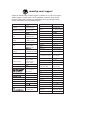 2
2
-
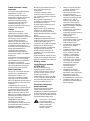 3
3
-
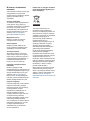 4
4
-
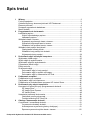 5
5
-
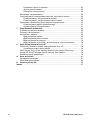 6
6
-
 7
7
-
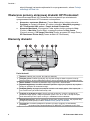 8
8
-
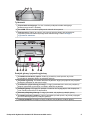 9
9
-
 10
10
-
 11
11
-
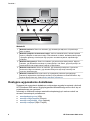 12
12
-
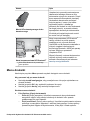 13
13
-
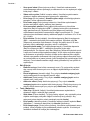 14
14
-
 15
15
-
 16
16
-
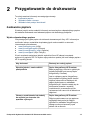 17
17
-
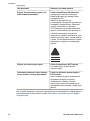 18
18
-
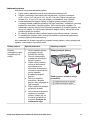 19
19
-
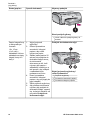 20
20
-
 21
21
-
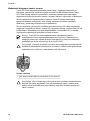 22
22
-
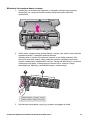 23
23
-
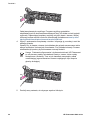 24
24
-
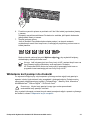 25
25
-
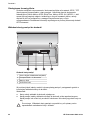 26
26
-
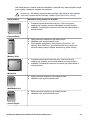 27
27
-
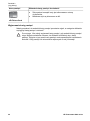 28
28
-
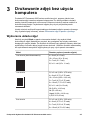 29
29
-
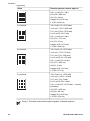 30
30
-
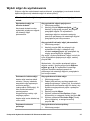 31
31
-
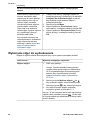 32
32
-
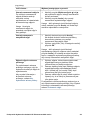 33
33
-
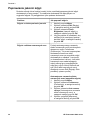 34
34
-
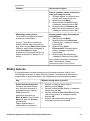 35
35
-
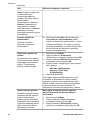 36
36
-
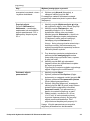 37
37
-
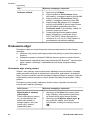 38
38
-
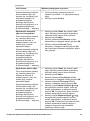 39
39
-
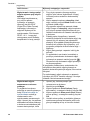 40
40
-
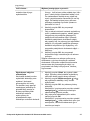 41
41
-
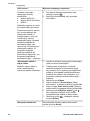 42
42
-
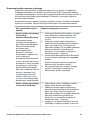 43
43
-
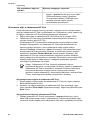 44
44
-
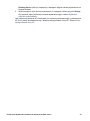 45
45
-
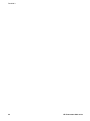 46
46
-
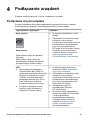 47
47
-
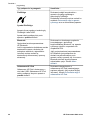 48
48
-
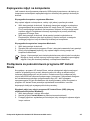 49
49
-
 50
50
-
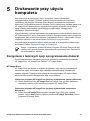 51
51
-
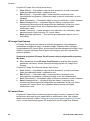 52
52
-
 53
53
-
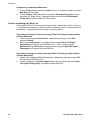 54
54
-
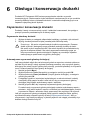 55
55
-
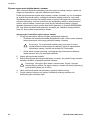 56
56
-
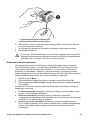 57
57
-
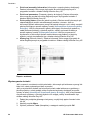 58
58
-
 59
59
-
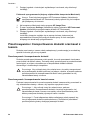 60
60
-
 61
61
-
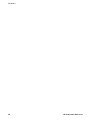 62
62
-
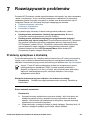 63
63
-
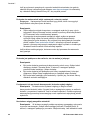 64
64
-
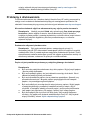 65
65
-
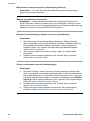 66
66
-
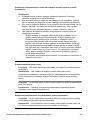 67
67
-
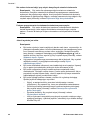 68
68
-
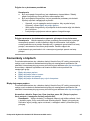 69
69
-
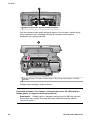 70
70
-
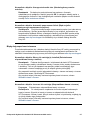 71
71
-
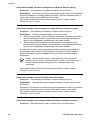 72
72
-
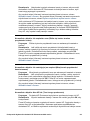 73
73
-
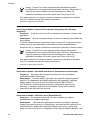 74
74
-
 75
75
-
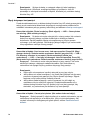 76
76
-
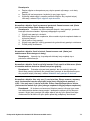 77
77
-
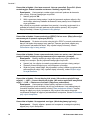 78
78
-
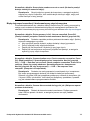 79
79
-
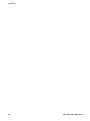 80
80
-
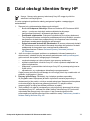 81
81
-
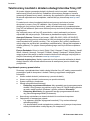 82
82
-
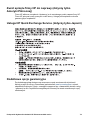 83
83
-
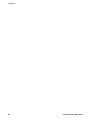 84
84
-
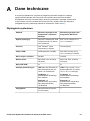 85
85
-
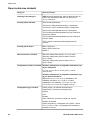 86
86
-
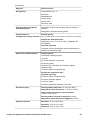 87
87
-
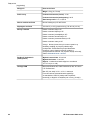 88
88
-
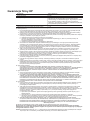 89
89
-
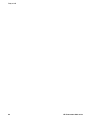 90
90
-
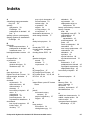 91
91
-
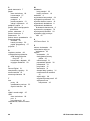 92
92
-
 93
93
HP Photosmart 8200 Printer series instrukcja
- Typ
- instrukcja
Powiązane artykuły
-
HP Photosmart 8200 Printer series Instrukcja obsługi
-
HP Photosmart D7300 Printer series Instrukcja obsługi
-
HP Photosmart 8400 Printer series Instrukcja obsługi
-
HP Photosmart 8100 Printer series Instrukcja obsługi
-
HP Photosmart C5100 All-in-One Printer series instrukcja
-
HP Photosmart 8400 Printer series Instrukcja obsługi
-
HP Photosmart D7100 Printer series Instrukcja obsługi
-
HP Photosmart 370 Printer series instrukcja
-
HP Photosmart 320 Printer series Instrukcja obsługi
-
HP Photosmart 320 Printer series instrukcja